Automy Data Analytics (Beta)
Hinweis
Der folgende Connector-Artikel wird von ACEROYALTY, dem Besitzer dieses Connectors und einem Mitglied des Microsoft Power Query-Connector-Zertifizierungsprogramms bereitgestellt. Wenn Sie Fragen zum Inhalt dieses Artikels haben oder Änderungen an diesem Artikel vornehmen möchten, nutzen Sie die Supportkanäle auf der ACEROYALTY-Website.
Zusammenfassung
| Element | Beschreibung |
|---|---|
| Freigabestatus | Beta |
| Produkte | Power BI (Semantikmodelle) Power BI (Dataflows) Fabric (Dataflow Gen2) |
| Unterstützte Authentifizierungstypen | Automy-Berichtstoken |
Voraussetzungen
Bevor Sie sich bei der Automy Data Analytics anmelden können, müssen Sie über ein Automy-Berichtstoken verfügen.
Unterstützte Funktionen
- Importieren
Verbindung mit Automy Data Analytics-Daten herstellen
So stellen Sie eine Verbindung mit Automy Data Analytics-Daten her:
Wählen Sie in Power BI Desktop im Menüband Start die Option Daten abrufen aus. Wählen Sie Onlinedienste aus den Kategorien auf der linken Seite und dann Automy Data Analytics aus, und klicken Sie dann auf Verbinden.
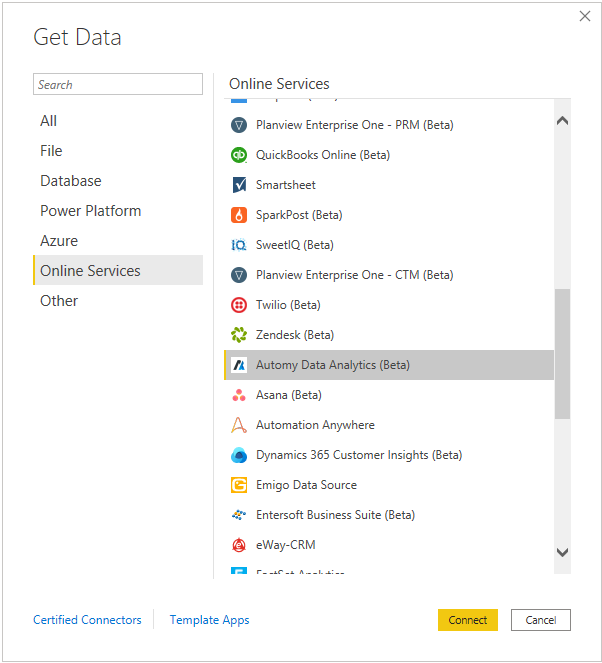
Wenn Sie zum ersten Mal eine Verbindung mit dem Automy Data Analytics-Connector herstellen, wird eine Benachrichtigung eines Drittanbieters angezeigt. Wählen Sie Keine Warnungen für diesen Connector anzeigen aus, wenn diese Meldung nicht erneut angezeigt werden soll, und klicken Sie dann auf Weiter.
Melden Sie sich beim Connector mit dem API-Schlüssel an, um Ihren Zugriff auf Automy zu überprüfen.
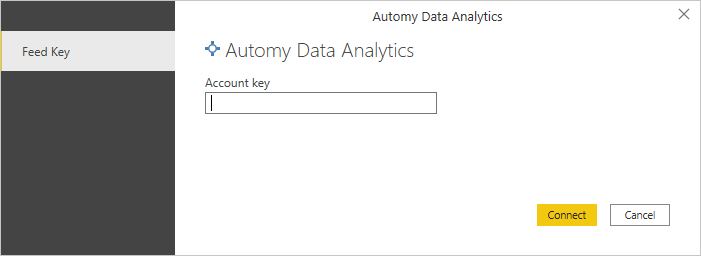
Nach der erfolgreichen Ausführung dieser Schritte klicken Sie auf Verbinden.
Wählen Sie im daraufhin angezeigten Fenster „Automy Data Analytics“ die richtigen Parameter aus, um die Verbindung vorzubereiten. Geben Sie den Typ des Berichts, der Daten sowie die ausgefüllten Tokeninformationen an, und klicken Sie dann auf OK.
Hinweis
Sie können ein Authentifizierungstoken für Berichte mithilfe der Konfigurationsoption in Automy generieren.
Wählen Sie im Dialogfeld Navigator " die gewünschten Automy-Tabellen aus. Anschließend können Sie die Daten laden oder transformieren.
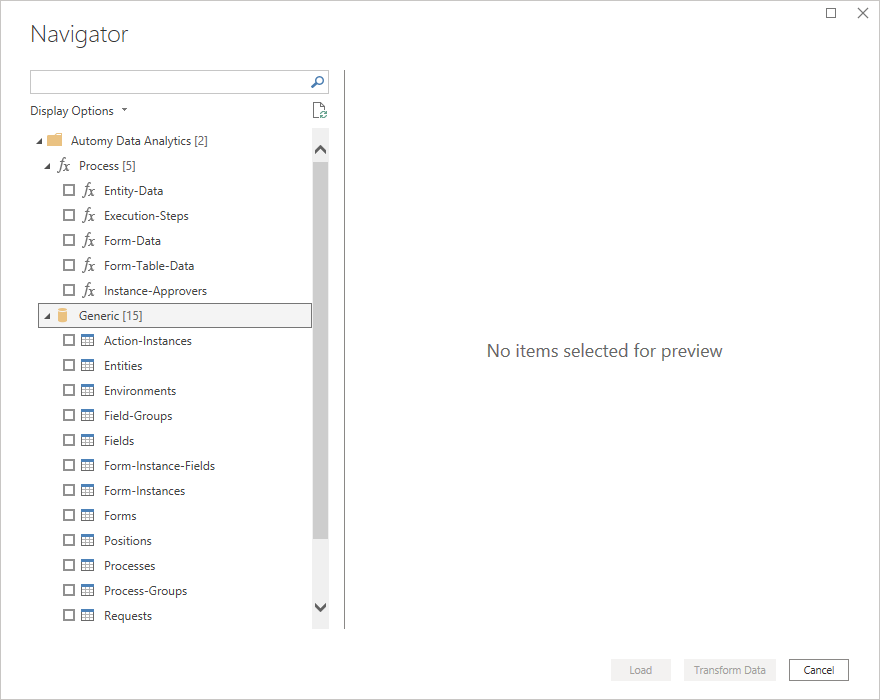
Wenn Sie Funktionen auswählen, müssen Sie Daten transformieren auswählen, damit Sie den ausgewählten Funktionen Parameter hinzufügen können. Weitere Informationen: Verwenden von Parametern
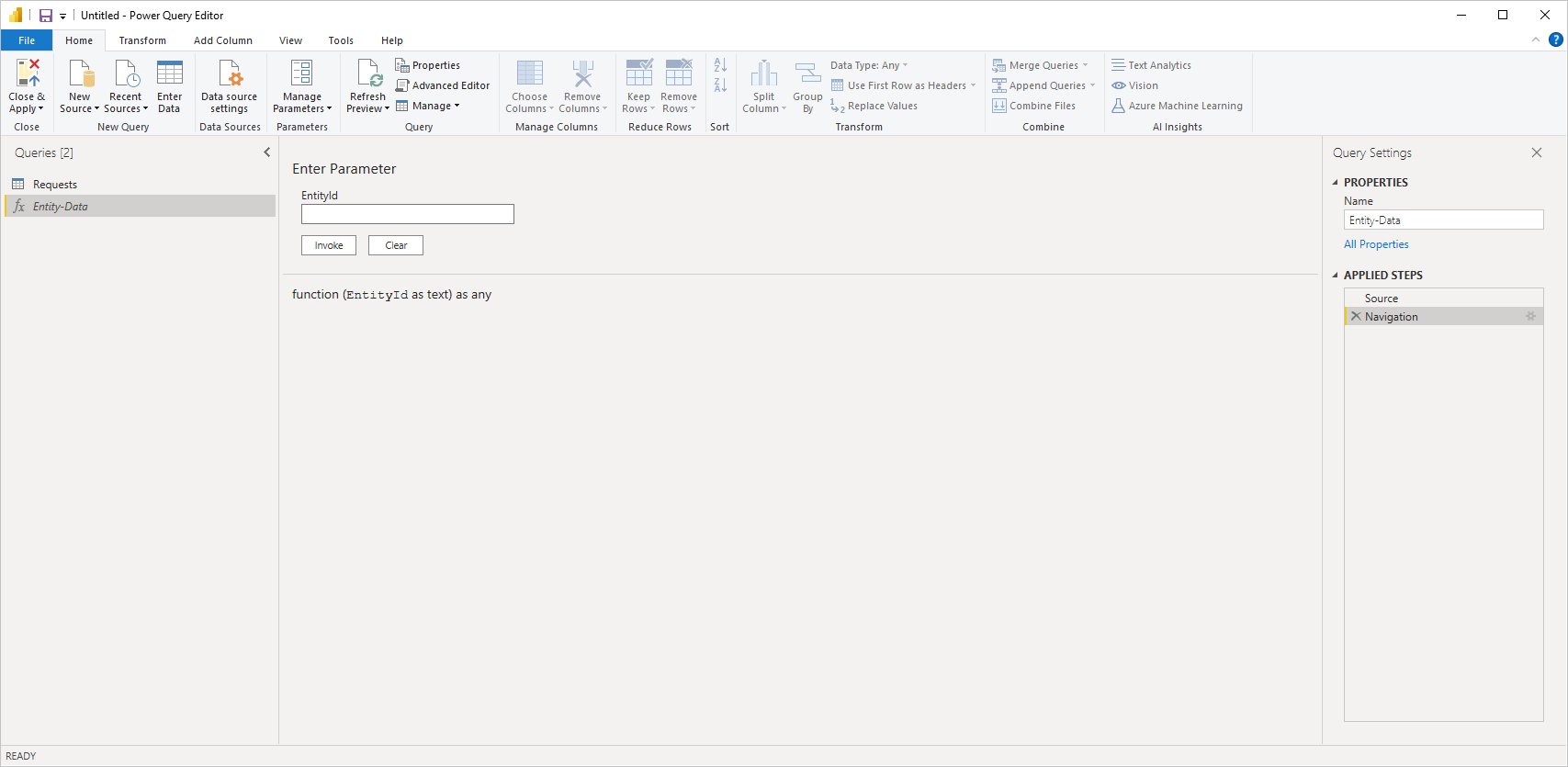
Einschränkungen und Probleme
Benutzer sollten die folgenden Einschränkungen und Probleme im Zusammenhang mit dem Zugriff auf Automy Data Analytics-Daten beachten.
Automy Data Analytics verfügt über eine integrierte Grenze von 100.000 Zeilen, die pro Verbindung zurückgegeben werden.
Der Standardsatzgrenzwert für ein Automy Data Analytics-Unternehmen beträgt 120 Anforderungen pro Minute pro Benutzer.
Beim Importieren aus Automy Data Analytics wird eine Fehlermeldung beendet und angezeigt, wenn der Connector für Automy Data Analytics einen der oben aufgeführten Grenzwerte erreicht.
Für weitere Richtlinien für den Zugriff auf Automy Data Analytics wenden Sie sich an support@automy.global.
Anmeldeinformationsfehler im Navigator
Wenn im Navigator ein Berechtigungsfehler auftritt, löschen Sie die Einstellungen der letzten Datenquelle.
Wählen Sie in Power BI Desktop Datei>Datenquelleneinstellungen.
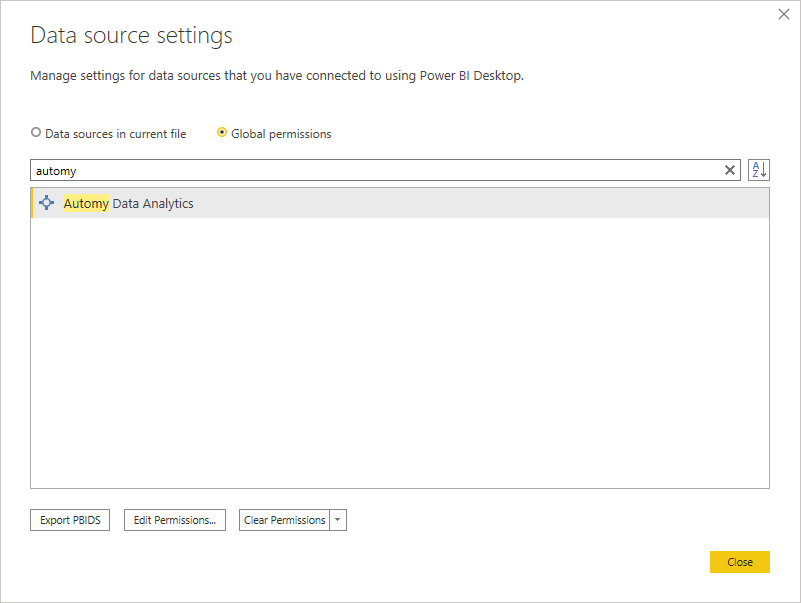
Wählen Sie die Datenquelle und dann Berechtigungen löschen aus. Stellen Sie die Verbindung zur Navigation erneut her.